SharePoint 2013 在线管理中心 – 管理员首先需要了解的内容
4.86/5 (4投票s)
关于 SharePoint 2013 管理员首先需要了解的内容
目录
- SharePoint 2013 管理中心
- 管理网站集
- 用户配置文件
- 术语库
- 记录管理
- 安全存储
SharePoint 2013 管理中心
SharePoint Online 管理中心向 SharePoint Online 管理员展示了如何管理和维护网站集,以及启用跨网站集的功能,例如用户和组织配置文件、安全存储、应用、记录管理、业务连接服务和 InfoPath 表单服务。
以下是全局管理员的管理主页。Microsoft Online Services Portal 的全局管理员,拥有管理服务许可证、用户和组、域以及订阅服务的权限,将能够看到以下屏幕。要导航到 SharePoint 管理员中心,请点击网站右上角的“管理”链接,然后在菜单中点击“SharePoint”。

以下是 SharePoint Online 管理员角色的 SharePoint Online 管理员中心的管理主页。SharePoint Online 管理中心 SharePoint Online 管理员拥有创建和管理网站集、指定网站集管理员、决定租户设置、配置业务连接服务和安全存储、InfoPath 表单服务、记录管理、搜索和用户配置文件的权限。

管理网站集
SharePoint 2013 Online 网站集是一组以层级方式组织的 SharePoint 网站。网站集有一个称为父网站的顶级网站,以及在其内部构建的多个称为子网站的子网站。网站集可以包含各种类型的子网站,包括团队网站、会议工作区、文档工作区、博客和维基。除了每个子网站之外,它还可以包含库、列表等。
创建网站集
让我们开始在 Office 365 SharePoint 2013 中创建我们的第一个网站集。在 SharePoint 管理中心下导航到网站集,然后点击“新建”。我们将看到“专用网站集”和“公共网站”。在本演示中,我们将看到如何创建“专用网站集”。
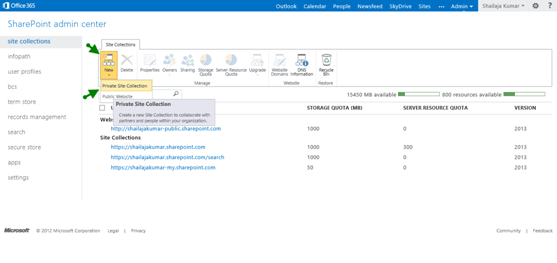
现在,点击“专用网站集”后,用户将看到一个屏幕,其中包含要填写的网站集属性,用于创建网站集。

标题、公共网站地址、模板选择、时区、管理员、存储配额、服务器资源配额是列表参数。SharePoint 2013 网站集创建过程中没有新参数。
但在模板选择中,您可以看到一些新模板,如“开发人员网站”、“快速托管网站”等。即使是所有其他已知的网站模板也加载了 SharePoint 2013 功能。
以下屏幕截图显示了新创建的网站集的外观。

现在,让我们看看如何以管理员角色管理网站集。管理员用户将能够访问 SharePoint 管理中心,选择要管理的网站集,并且选项将在网站集功能区菜单中启用以进行导航。属性菜单将显示网站集属性,如标题、网站地址、主要管理员、管理员、子网站数量、存储使用量、存储配额、存储警告级别、资源使用量、服务器资源配额和资源使用警告级别。
现在让我们看看网站集的拥有者是如何管理的。当您点击网站集功能区菜单中的“所有者”时,您可以看到两个选项:“管理管理员”和“支持合作伙伴”。

“管理管理员”将帮助管理网站集的主要管理员和管理员。只能有一个主要管理员,而网站集可以有多个管理员。

向我们的网站集添加“支持合作伙伴”是 Microsoft 支持管理员组。有用户组可供选择:帮助台管理员和租户管理员。

网站集功能区菜单中的下一个选项是“共享”。“共享”将帮助您通过邀请与外部用户和匿名用户共享网站集。

接下来是网站集的存储配额管理。

接下来是服务器资源配额。

升级,升级选项适用于 Office 365 环境中的 SharePoint 2010 网站集。

在此环境中,我们的网站集版本为 SharePoint 2013,因此您可以看到“允许升级”选项设置为“否”并且是灰显的。
注意:Office 365 开发人员网站是用于缩短设置时间并开始创建、测试和部署 Office 和 SharePoint 应用的开发和测试环境。将“Napa”Office 365 开发工具部署到此预配置的 SharePoint 网站。
用户配置文件
用户配置文件是一个服务应用程序,它将用户的信息存储在一个中央位置。用户配置文件支持社交计算功能,例如启用搜索和连接人员以进行高效互动,从而使用户能够在您的组织内高效协作。

用户配置文件服务是 SharePoint Server 2013 中的一项通用服务,它允许创建和管理可以从多个网站和场访问的用户配置文件。用户配置文件在 SharePoint 管理中心下的三个分类组中进行管理。
- 人员
- 组织
- 我的网站设置
人员
在“人员”部分下,管理用户属性、配置文件、子类型、权限、策略和受众。
管理用户属性:管理员可以使用此选项添加、编辑、组织、删除或映射用户配置文件属性。配置文件属性可以映射到 Active Directory 或符合 LDAP 标准的目录服务。除了将配置文件属性映射到 AD 之外,还可以将其映射到业务数据连接 (BDC) 公开的应用程序实体字段。以下屏幕截图将显示“管理用户属性”屏幕,其中包含所有不言自明的选项。

管理用户配置文件:使用“管理用户配置文件”,我们可以管理此用户配置文件服务应用程序中的用户配置文件。使用上下文菜单中的“编辑我的配置文件”,您可以编辑用户配置文件,更改属性值。如果属性映射到外部数据源,则下次导入用户配置文件时,这些属性将被覆盖。

“管理个人网站”选项将带我们进入“我的网站”的“网站设置”。我们将在后续介绍“我的网站”的文章中更详细地研究。
管理用户子类型:配置文件子类型可用于为一组用户创建各种属性。例如,您可以创建一个子类型,将用户分类为永久员工或合同员工等。
使用此页面管理配置文件的子类型。您可以创建新的子类型或删除现有的子类型。
- 在“用户配置文件”页面上,点击“管理用户子类型”。
- 使用此页面管理配置文件的子类型。您可以创建新的子类型或删除现有的子类型。
- 键入必需属性(子类型名称)的值,并键入要包含在此子类型中的任何其他属性的值。
- 点击“创建”。

成功创建的子类型将出现在“删除现有子类型”下方。

管理受众:SharePoint 2013 中的受众是用户分组,可用于定位 SharePoint 网站上的内容。SharePoint 2013 允许定位到列表级别或列表项级别。分组由 SharePoint 组中的成员资格、管理员配置的规则或 Microsoft Exchange Server 分发列表确定。
- 在“用户配置文件”页面上,点击“管理受众”。
- 使用此页面创建受众并添加规则。设置受众的名称和所有者。

- 在此添加要验证的受众规则。在此示例中,我们创建了一个规则,其中“部门”包含“合同”。

- 点击“确定”。
- 受众将根据以下屏幕截图创建并显示在摘要视图中。

管理用户权限:使用这些权限来控制谁可以创建我的网站以及使用用户配置文件服务提供的其他功能。
管理策略:在“用户配置文件”页面上,点击“管理策略”。使用此页面管理用户配置文件服务应用程序的策略。这些设置将影响用户配置文件和我的网站。
组织
用户配置文件服务是 SharePoint Server 2013 中的一项共享服务,它支持创建和管理可以从多个网站和场访问的用户配置文件。SharePoint Server 2013 中用户配置文件服务应用程序的管理要简单得多,并且可以由场管理员委托给服务应用程序管理员。
在“组织”部分,我们将管理以下内容:
- 管理组织属性
- 管理组织配置文件和
- 管理组织子类型
管理组织属性
使用此页面添加、编辑、组织、删除或映射组织配置文件属性。配置文件属性可以映射到 Active Directory 或符合 LDAP 标准的目录服务。配置文件属性还可以映射到业务数据连接公开的应用程序实体字段。

管理组织配置文件
使用此页面管理此用户配置文件服务应用程序中的组织配置文件


管理组织子类型
使用此页面管理配置文件的子类型。您可以创建新的子类型或删除现有的子类型。

我的网站设置
为了配置我的网站、启用社交计算功能(如社交标记和动态消息),以及跨多个网站和场创建和分发配置文件,您必须启用用户配置文件服务应用程序。用户配置文件信息也用于在门户中为各个用户生成个人网站。
用户可以个性化他们对该网站的视图,称为我的网站。此外,索引和搜索服务会使用用户配置文件信息来提供更好的搜索结果,并用于将内容定位到受众。您可以直接从 Microsoft Active Directory 目录服务导入用户配置文件信息,或手动输入。
您还可以根据组织的需要自定义用户配置文件的属性,或将其映射到 Active Directory 属性。
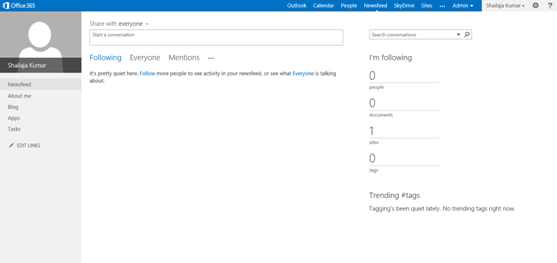
设置我的网站
设置我的网站是我的网站的主要配置部分之一。在此部分,管理员将能够配置搜索中心、我的网站主机、个人网站位置、网站命名格式、语言选项、权限级别、动态消息、安全选项、通知和隐私设置等。我们将重点讨论本节中的关键重要区域。
首选搜索中心
在此,管理员可以控制和配置搜索中心,并为查找文档和人员定义范围。

我的网站主机
设置我的网站主机允许您使用指定的网站来托管个人网站。访问此共享服务提供商的个人网站的所有用户都将自动重定向到您指定的服务器。
如果存在任何现有的个人网站,您必须手动将其内容传输到新位置。
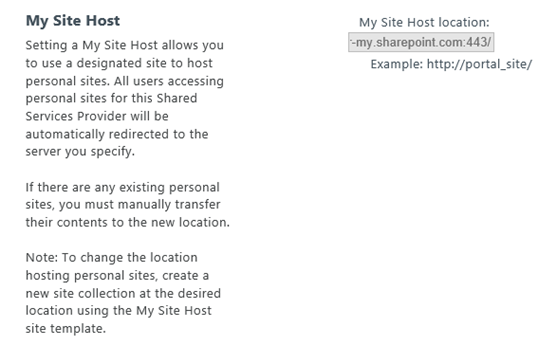
注意:要更改托管个人网站的位置,请使用“我的网站主机”网站模板在所需位置创建一个新的网站集。
个人网站位置
选择创建个人网站的位置。这应该是在托管我的网站的 Web 应用程序上定义的通配符包含的托管路径。现有的个人网站不受影响。

网站命名格式
选择用于命名新个人网站的格式。
现有的个人网站不受影响。

语言选项
选择用户是否可以自行选择其个人网站的语言。向用户提供的语言列表将对应于托管服务器上安装的语言包。

读取权限级别
输入将在创建个人网站时授予读取权限的帐户。验证这些帐户是否具有正确的个性化服务权限以使用个人功能和创建个人网站。另外,通过浏览到我的网站主机上的权限页面,验证公共页面的权限是否正确。

注意:您添加的帐户仅影响在您添加帐户后创建的个人网站。
新闻源
选择您是否要启用我的网站动态消息上的活动。
活动会通知用户他们关注的人员和内容的新事件。活动的示例包括生日、职位变更、内容社交标记、新关注通知等。用户可以明确决定哪些活动会被发布,并且默认情况下所有活动都是私有的,除了微型博客,它对所有用户可见。
如果您的组织使用旧版 SharePoint 2010 活动,您也可以启用迁移。

安全修整选项
活动源中的链接、评级、社交标记和注释可以隐藏不具有查看权限的查看者。检查链接可能会延迟它们出现在我的网站上。

电子邮件通知
此电子邮件地址将用于发送某些电子邮件通知。这不必是一个真实的、有人监控的电子邮件地址。
选择您是否希望用户收到有关动态消息活动的电子邮件,例如他们参与过的对话的回复和提及。

我的网站清理
当用户配置文件被删除后,该用户的我的网站将在十四天后被标记为待删除。为防止数据丢失,可以向用户的经理或在没有经理的情况下,向次要我的网站所有者授予对前用户我的网站的访问权限。这为经理或次要所有者提供了机会,在我的网站被删除之前从中检索内容。选择是否在删除网站之前将网站的所有权转移给经理或次要所有者。在无法确定用户经理的情况下,设置一个次要所有者以接收访问权限。

隐私设置
选择您是否希望默认将所有用户的我的网站设置为公开。
默认情况下,用户的我的网站是私有的。这意味着每个人的关注者列表以及他们关注的人都不会与任何人共享。此外,所有活动(包括新关注通知、内容社交标记和评级、生日、职位变更、工作周年纪念、更新“关于我”内容、在留言板上发帖和新博客文章)都是私有的。选择此选项将默认启用所有这些活动,并覆盖“人员和隐私”中“管理策略”页面上设置的任何策略。

配置受信任的主机位置
使用此列表标识受其他用户配置文件服务应用程序支持的可信我的网站主机位置。应用受众以识别哪些用户的我的网站托管在该位置。

管理推广的网站
使用此列表将某些网站推广给用户。此处添加的网站将显示在用户我的网站的“网站”页面上。使用受众,如果您希望链接仅对特定用户集显示。
发布链接到 Office 客户端应用程序
使用此列表在从 Office 客户端应用程序打开和保存文档时发布指向 SharePoint 网站和列表的链接。此处发布的链接将在打开和保存文档时显示在“我的 SharePoint”选项卡下。使用受众指定链接是否应仅发布给特定用户集。
管理社交标记和注释
使用此列表在从 Office 客户端应用程序打开和保存文档时发布指向 SharePoint 网站和列表的链接。此处发布的链接将在打开和保存文档时显示在“我的 SharePoint”选项卡下。使用受众指定链接是否应仅发布给特定用户集。

XE: "技术要求"
术语库
术语库包含一组相关的关键字,这些关键字组织成称为托管术语的信息层级,例如定义明确的产品类别或物料清单,然后您可以使用这些术语来控制列表值的输入。
术语库有助于提高网站集内信息的 the consistency, reliability, and discoverability。
在 SharePoint 2013 中使用术语库进行托管导航
XE: WSS vs SharePoint Foundation 2010

需要记住的几点
- 基于术语的导航似乎只适用于发布网站 - 如果您尝试在协作网站上使用它,导航根本不会出现。
- 术语库和网站之间似乎存在一些缓存。
- 虽然 SharePoint 2013 会在您的导航术语集中自动生成一个术语,如果您创建了一个页面,但它不会反过来工作。如果您点击任何未连接到页面的术语,默认情况下您将看到一个“找不到页面”错误,或者继承其术语集父项的页面。
记录管理
记录管理是指记录的标识及其整个生命周期的控制。记录管理包括存储和保留、根据请求检索、基于用户和角色的访问、根据策略和到期时间进行存档和删除。

创建记录中心网站
记录中心旨在作为组织的中央存储库,用于存储和管理其所有文档和记录。
记录中心支持整个记录管理过程,从记录收集到记录管理再到记录处置。通常,记录中心网站由组织的记录管理专业人员和信息技术 (IT) 人员设计和配置,以支持组织的文档管理计划。


更多关于记录中心 (RecordCentre) 的详细信息将在未来的文章中介绍。

安全存储
安全存储包含连接到外部业务应用程序所需的凭据,例如帐户名称和密码。安全存储提供了一种映射凭据并将它们与标识或标识组关联的方法。

默认情况下,此安全存储服务应用程序中没有安全存储目标应用程序。您可以在“编辑”功能区组的“管理目标应用程序”组中创建新的目标应用程序。


更多关于安全存储 (SecureStore) 的详细信息将在未来的文章中介绍。
摘要
在本章中,我们学习了 SharePoint 2013 管理中心、网站集管理、用户配置文件、术语库、记录管理和安全存储。未来的文章将详细介绍每个主题。
